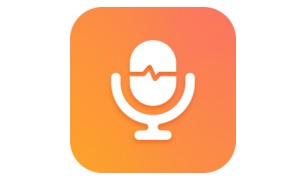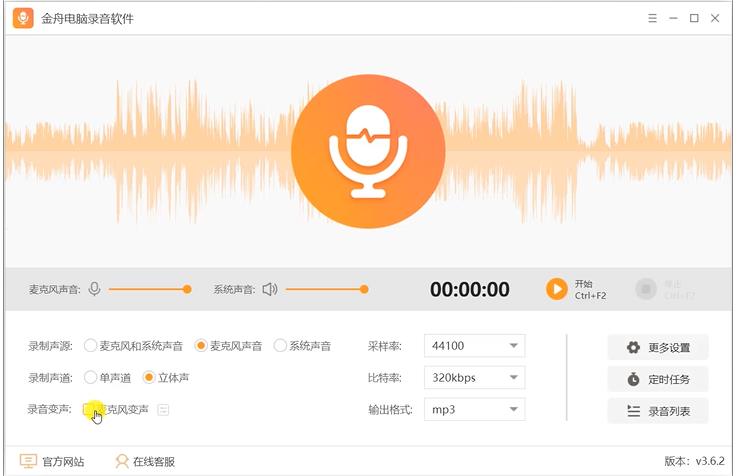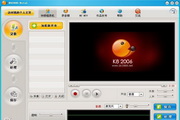闪电电脑录音软件官方版是一款专业实用、安全可靠、功能出众的录音软件。闪电电脑录音软件支持从各大音乐网站、视频平台及音乐电台录制音频流媒体文件,并支持MP3、AAC、FLAC、WMA等在内多样化的输出格式,以便于可以在任意播放器中播放。华军软件园闪电电脑录音官方版、最新版下载,有需要的朋友快来华军软件园下载体验吧!
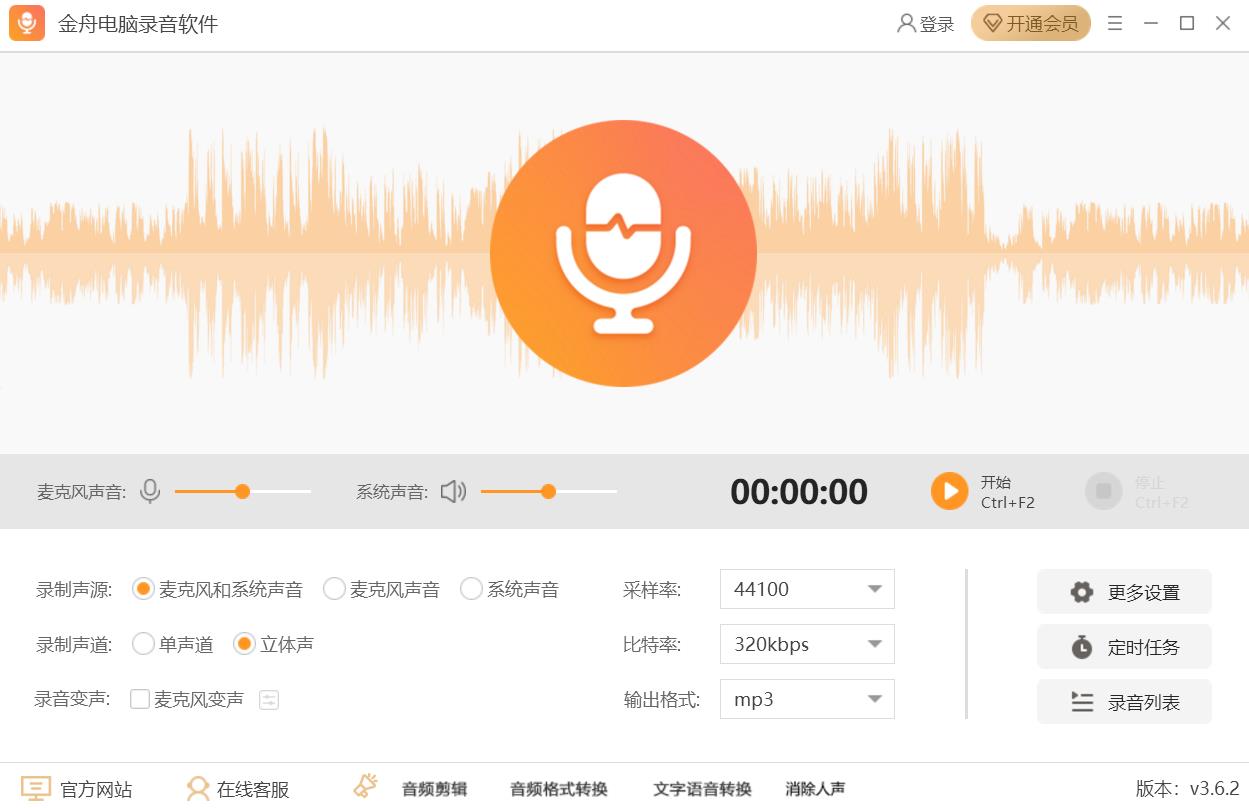
闪电电脑录音软件软件特色
界面清晰操作简单
软件简单易操作,界面清晰,无广告

高品质录音
高品质的帮您录制电脑声卡,麦克风中的声音,外接输入声音

添加ID3标签
内置ID3编辑器允许您为录制完成的音频文件添加标题,艺术家,专辑,年份,流派
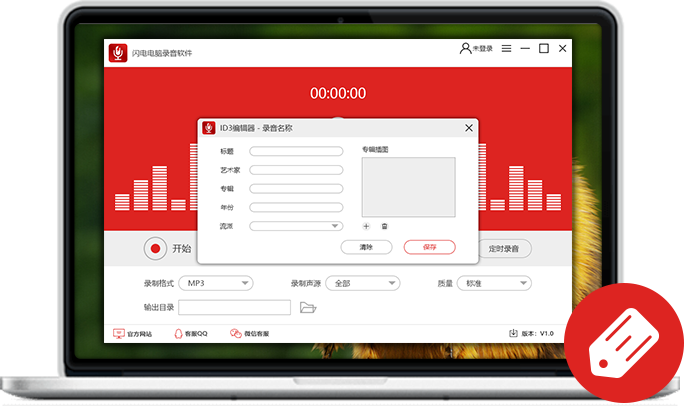
录音格式多选择
可自由选择保存的声音文件格式,支持MP3,WMA,AAC,FLAC,WAV,M4A,OGG

闪电电脑录音软件安装步骤
1、在本站下载这款软件,并将得到的压缩包解压,得到图示exe文件

2、双击该exe文件,点击自定义安装
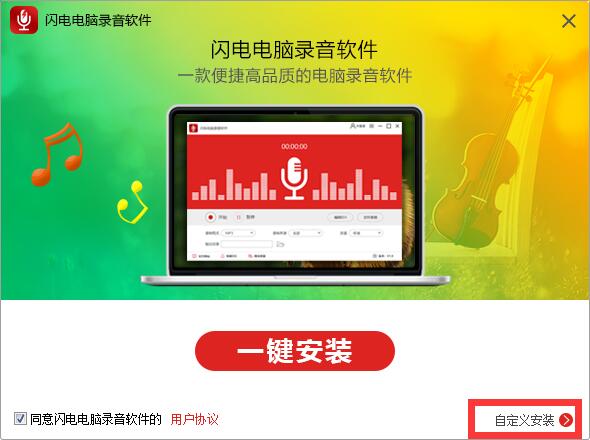
3、我们点击浏览来更改默认安装位置
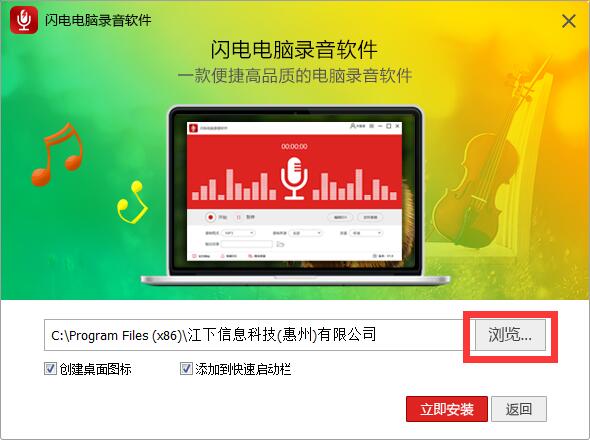
4、这里我们在D盘选择一个位置,并确定
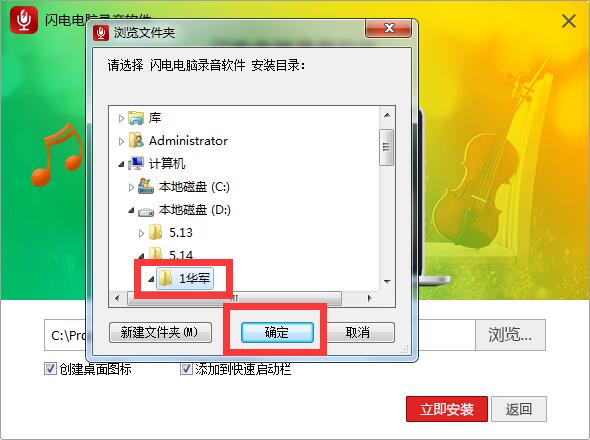
5、然后我们点击立即安装
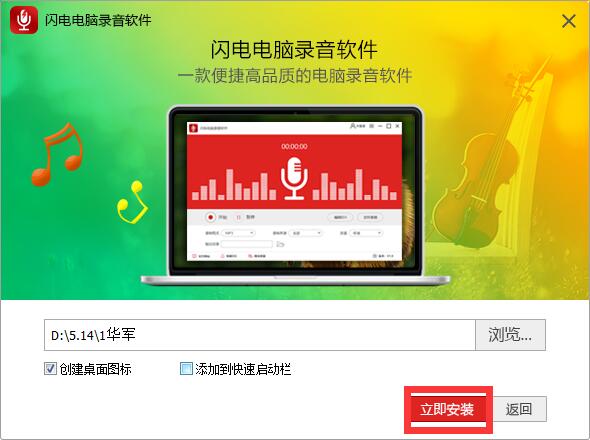
6、软件正在安装,我们等待一下
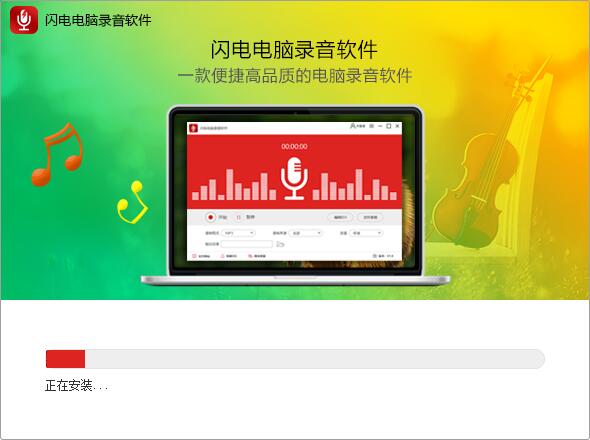
7、软件安装完成
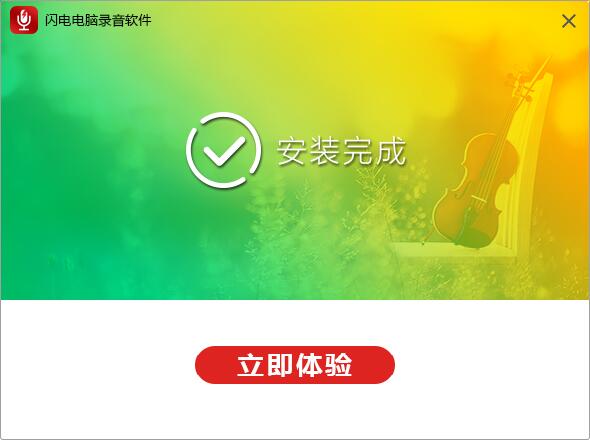
闪电电脑录音软件使用方法
1、在电脑桌面双击这款软件的快捷方式,打开软件

2、在软件主页中,我们可以先设置一下录制格式、录制生源、质量、输出目录
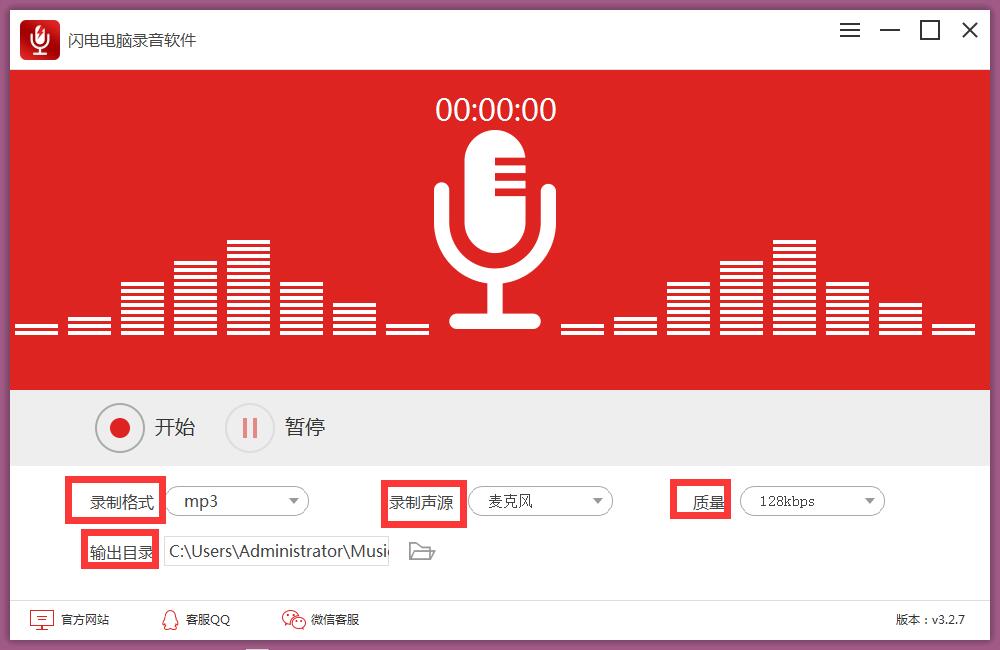
3、设置好之后,点击“开始”
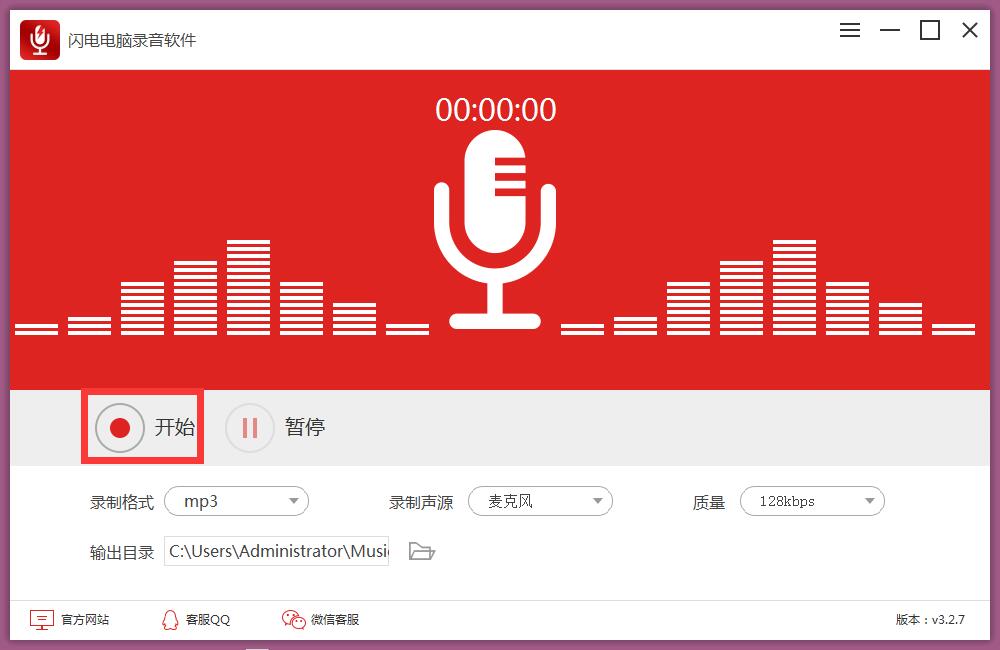
4、然后界面中间图示位置就可以看到录音的时长
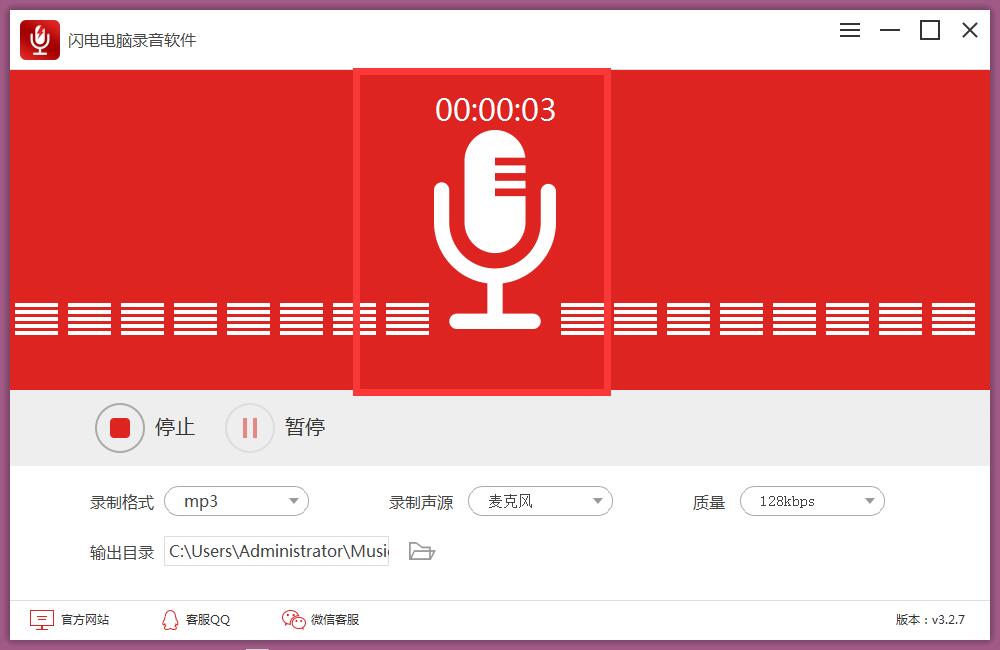
5、我们点击图示“暂停”,可以暂停录音
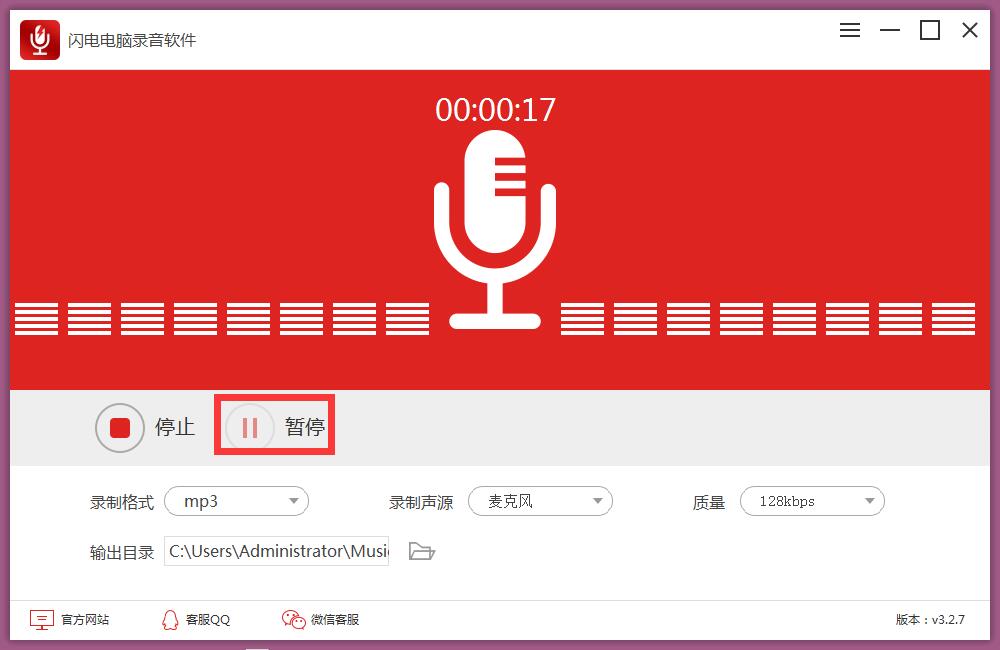
6、我们点击“停止”,可以停止录音
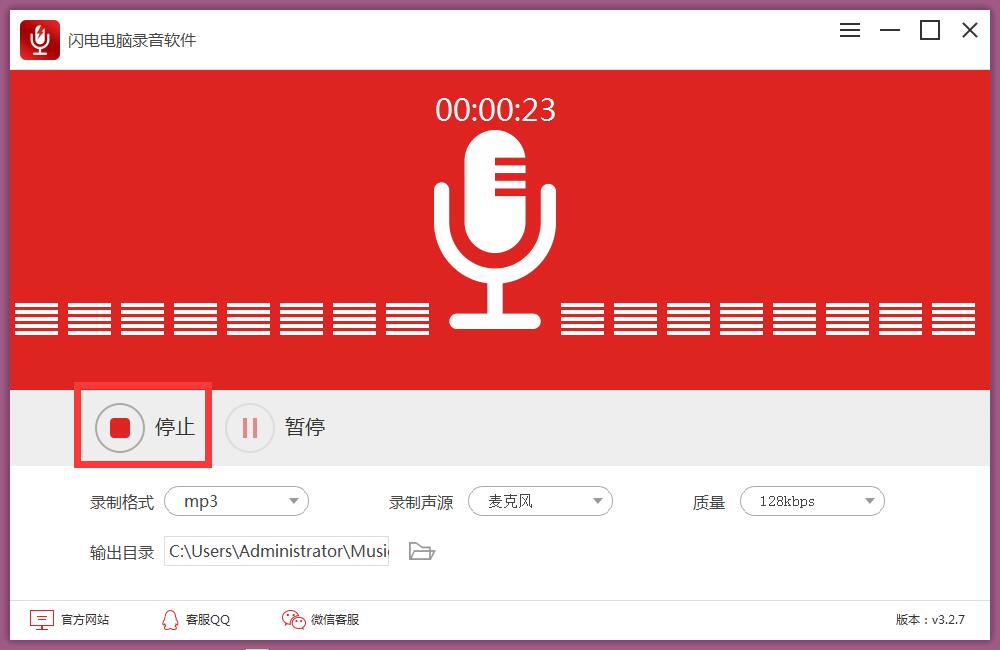
闪电电脑录音软件更新日志
1、修复bug
2、优化部分功能
华军小编推荐:
在经历了那么多年的更新与优化,闪电电脑录音软件变得更加人性化,也更加的具有科技感,强烈推荐给大家,欢迎下载。感兴趣的还可以下载{recommendWords}。